Si të shkruani shënime në OneNote 2013 në Android

Mësoni si të shkruani shënime në OneNote 2013 në Android me krijimin, hapjen dhe regjistrimin e shënimeve. Aplikoni strategji efektive për menaxhimin e shënimeve tuaja.
Ju mund të përdorni çdo karakter që ju pëlqen për pikat në një listë me pika në; ju nuk jeni i kufizuar në rrethin standard të zi. Word 2013 ofron një zgjedhje të disa karaktereve të zakonshme në një paletë të aksesueshme nëpërmjet butonit Bullets, dhe gjithashtu mund të zgjidhni çdo foto ose karakter nga çdo font për t'u përdorur.
Hapni një dokument Word 2013 i cili përmban një listë me pika, zgjidhni paragrafët me pika.
Nga skeda Home, klikoni shigjetën poshtë në butonin Plumba, duke hapur paletën e saj dhe më pas zgjidhni pikën e shenjës së kontrollit.

Lista e përdor atë karakter.
Klikoni përsëri shigjetën poshtë në butonin Plumba, duke rihapur paletën e saj dhe zgjidhni Define New Bullet.
Hapet kutia e dialogut Define New Bullet.
Klikoni butonin Symbol për të hapur kutinë e dialogut Symbol.
Nga lista rënëse Font, zgjidhni fontin që ju pëlqen më shumë, për shembull Wingdings.

Klikoni simbolin që ju pëlqen. Në këtë rast, ylli i zi me gjashtë cepa (lëvizni nëse është e nevojshme për ta gjetur), klikoni OK për të mbyllur kutinë e dialogut Symbol dhe më pas klikoni OK për të mbyllur kutinë e dialogut Define New Bullet.
Lista me pika shfaqet me pikat e reja të yjeve.
Klikoni përsëri shigjetën poshtë në butonin Plumba, duke rihapur paletën e saj dhe më pas zgjidhni Përcaktoni një plumb të ri.
Hapet kutia e dialogut Define New Bullet.
Klikoni butonin Picture.
Hapet kutia e dialogut Insert Pictures.
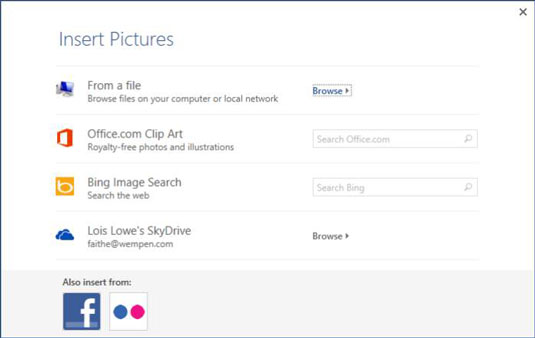
Klikoni në kutinë e tekstit të Office Clip Art dhe shkruani bullet dhe më pas shtypni Enter.
Klikoni cilindo nga pikat e figurës që ju tërheqin dhe më pas klikoni Fut.
Zgjidhni një nga grafika të thjeshta, jo një nga fotot e plumbave të armëve.
Kliko OK për të mbyllur kutinë e dialogut Define New Bullet.
Pikat e figurës shfaqen në dokument.
Ruani ndryshimet në dokument.
Mësoni si të shkruani shënime në OneNote 2013 në Android me krijimin, hapjen dhe regjistrimin e shënimeve. Aplikoni strategji efektive për menaxhimin e shënimeve tuaja.
Mësoni si të formatoni numrat në një varg teksti në Excel për të përfshirë informacione të sakta dhe tërheqëse për raportet tuaja.
Në Excel 2010, fshini të dhënat apo formatin e qelizave lehtësisht me disa metoda të thjeshta. Mësoni si të menaxhoni përmbajtjen e qelizave me opsione të ndryshme.
Zhvilloni aftësitë tuaja në formatimin e elementeve të grafikut në Excel 2007 përmes metodave të thjeshta dhe efikase.
Mësoni se si të rreshtoni dhe justifikoni tekstin në Word 2010 me opsione të ndryshme rreshtimi dhe justifikimi për të përmirësuar formatimin e dokumenteve tuaja.
Mësoni si të krijoni makro në Excel 2019 për të automatizuar komandat dhe thjeshtuar detyrat tuaja.
Mënyra vizuale dhe e shpejtë për të vendosur një ndalesë skedash në Word 2016 është përdorimi i vizores. Zbulo disa këshilla dhe truke për përdorimin e skedave në këtë program.
Mësoni si të formula boshtet X dhe Y në Excel 2007, duke përfshirë mundësitë e ndryshimit të formatimeve për grafikët e ndryshëm.
Eksploroni se si Excel mund t
Mësoni se si të përdorni veçorinë Find and Replace të Excel 2007 për të gjetur dhe zëvendësuar të dhëna në mënyrë efikase. Kjo udhëzues është e përshtatshme për të gjithë përdoruesit që dëshirojnë të rrisin produktivitetin e tyre.







